- লেখক Lauren Nevill [email protected].
- Public 2023-12-16 18:49.
- সর্বশেষ পরিবর্তিত 2025-01-23 15:17.
কোনও নিয়ম হিসাবে আপনার নিজের সার্ভার তৈরি করার প্রয়োজন দেখা দেয় যখন আপনি কোনও ফাইলের অ্যাক্সেস ব্যবহারকারীদের জন্য সংগঠিত করতে চান। অ্যাক্সেস উভয়ই নিখরচায় এবং প্রমাণীকরণের সাথে হতে পারে - অর্থাত্ একটি ব্যবহারকারীর নাম এবং পাসওয়ার্ড প্রবেশ করিয়ে। আপনি নিয়মিত হোম কম্পিউটারের উপর ভিত্তি করে একটি সাধারণ সার্ভার তৈরি করতে পারেন।
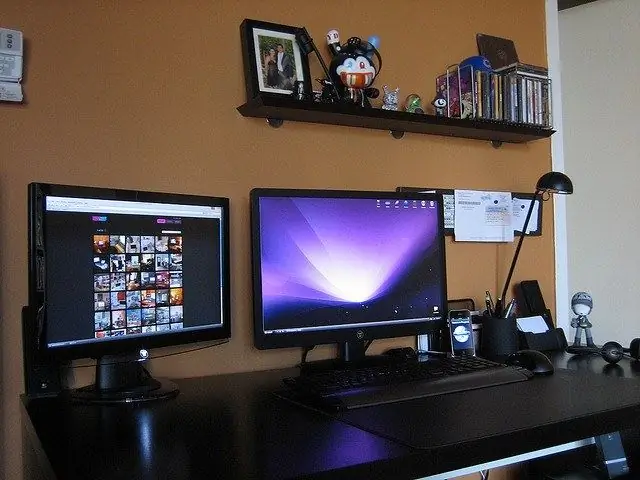
প্রয়োজনীয়
উইন্ডোজ 7 সহ ইনস্টলেশন ডিস্ক
নির্দেশনা
ধাপ 1
আপনি যদি ফাইলগুলিতে অ্যাক্সেসের ব্যবস্থা করতে চান তবে আপনার একটি এফটিপি সার্ভার দরকার। এফটিপি প্রোটোকল রিমোট কম্পিউটারের ডিরেক্টরি ব্রাউজ করার জন্য খুব সুবিধাজনক, এর সাথে কাজ করা সাধারণ উইন্ডোজ এক্সপ্লোরার ব্যবহার থেকে খুব বেশি আলাদা নয়। একটি নিয়ম হিসাবে, "ভারী" ফাইলগুলি এফটিপি-সার্ভারে ডাউনলোড করার জন্য আপলোড করা হয়।
ধাপ ২
উইন্ডোজ in এ আপনার নিজের সার্ভার তৈরি করা সবচেয়ে সহজ উপায়, তবে অপারেটিং সিস্টেমটি ইনস্টল করার সময় এফটিপি সার্ভারটি স্বয়ংক্রিয়ভাবে ইনস্টল না হওয়ার কারণে আপনার একটি ইনস্টলেশন ডিস্কের প্রয়োজন হবে। ড্রাইভে ডিস্ক প্রবেশ করান, পপ-আপ উইন্ডোটি বন্ধ করুন। তারপরে পথটি খুলুন: "শুরু" - "কন্ট্রোল প্যানেল" - "প্রোগ্রাম এবং বৈশিষ্ট্য"। উইন্ডোটি খুললে, "উইন্ডোজ বৈশিষ্ট্যগুলি চালু বা বন্ধ করুন" নির্বাচন করুন।
ধাপ 3
পরবর্তী উইন্ডোটি খোলে, আপনার "আইআইএস পরিষেবাগুলি" এর একটি তালিকা প্রয়োজন, এটি প্রসারিত করুন। এর পরে, এতে, "এফটিপি সার্ভার" তালিকাটি খুলুন। এফটিপি পরিষেবার পাশের বাক্সটি চেক করুন। ইতিমধ্যে উল্লিখিত "ইন্টারনেট তথ্য পরিষেবা" তালিকায় "ওয়েব সাইট ম্যানেজমেন্ট সরঞ্জাম" তালিকাটি সন্ধান করুন। এটি প্রসারিত করুন, আইআইএস ম্যানেজমেন্ট কনসোল চেকবক্সটি পরীক্ষা করুন, ওকে ক্লিক করুন। অপারেটিং সিস্টেমটি চিহ্নিত উপাদানগুলি ইনস্টল করবে।
পদক্ষেপ 4
এখন আপনাকে একটি এফটিপি সার্ভার সেট আপ করতে হবে। "কন্ট্রোল প্যানেল" খুলুন, "সিস্টেম এবং সুরক্ষা" - "প্রশাসনিক সরঞ্জাম" - "কম্পিউটার পরিচালনা" নির্বাচন করুন। প্রদর্শিত উইন্ডোতে, "পরিষেবা এবং অ্যাপ্লিকেশন" গোষ্ঠীটি সন্ধান করুন এবং প্রসারিত করুন, তারপরে "আইআইএস ম্যানেজার" খুলুন। "সংযোগগুলি" উইন্ডোতে, "সাইটগুলি" ডিরেক্টরিটি নির্বাচন করুন। তারপরে ডানদিকে, "ক্রিয়াগুলি" বিভাগে, "এফটিপি সাইট যুক্ত করুন" আইটেমটি ক্লিক করুন।
পদক্ষেপ 5
সাইটের বিশদ উইন্ডোতে, একটি নাম এবং অবস্থান সরবরাহ করুন। ডিফল্টরূপে, সাইটের পাথ হ'ল সি: et ইনপপ / এফটিপ্রোট। প্রয়োজনীয় তথ্য প্রবেশের পরে, "পরবর্তী" ক্লিক করুন। নতুন উইন্ডোতে, বাইন্ডিং এবং এসএসএল সেটিংস উল্লেখ করুন। বাইন্ডিং: "সমস্ত বিনামূল্যে", পোর্ট 21. এসএসএল বিভাগ: "এসএসএল ছাড়াই"। "উইন্ডো" ক্লিক করুন, নতুন উইন্ডোতে কিছু স্পর্শ করবেন না। "সমাপ্তি" ক্লিক করুন, সাইটটি তৈরি করা হবে।
পদক্ষেপ 6
এটি উইন্ডোজ ফায়ারওয়াল কনফিগার করা অবশেষ। আবার কন্ট্রোল প্যানেলটি খুলুন, তারপরে সিস্টেম এবং সুরক্ষা - উইন্ডোজ ফায়ারওয়াল - উন্নত বিকল্পসমূহ। আইটেমটি "আগত সংযোগগুলির নিয়মগুলি" সন্ধান করুন, "এফটিপি সার্ভার (আগত ট্র্যাফিক)" এবং "এফটিপি সার্ভার প্যাসিভ (এফটিপি প্যাসিভ ট্র্যাফিক ইন)" সক্রিয় করুন। এই পদক্ষেপগুলির সাহায্যে আপনি আগত সংযোগগুলির জন্য 21 টি বন্দর খোলেছেন এবং প্যাসিভ মোডের জন্য পোর্ট পরিসর সেট করেছেন।
পদক্ষেপ 7
"বহির্গামী সংযোগের নিয়ম" বিভাগে, "এফটিপি সার্ভার (এফটিপি ট্র্যাফিক-আউট)" আইটেমটি সক্রিয় করুন, এটি বহির্গামী সংযোগগুলির জন্য পোর্ট 20 খুলবে। এখন ব্যবহারকারীরা আপনার আইপি-ঠিকানা ব্যবহার করে আপনার এফটিপি সার্ভারের সাথে সংযোগ করতে পারবেন, এতে অবস্থিত ফাইলগুলি দেখতে এবং ডাউনলোড করতে পারবেন। "স্থানীয় ব্যবহারকারী এবং গোষ্ঠী" বিভাগে গিয়ে এবং নতুন ব্যবহারকারী তৈরি করে আপনি পাসওয়ার্ড অ্যাক্সেস কনফিগার করতে পারেন।






